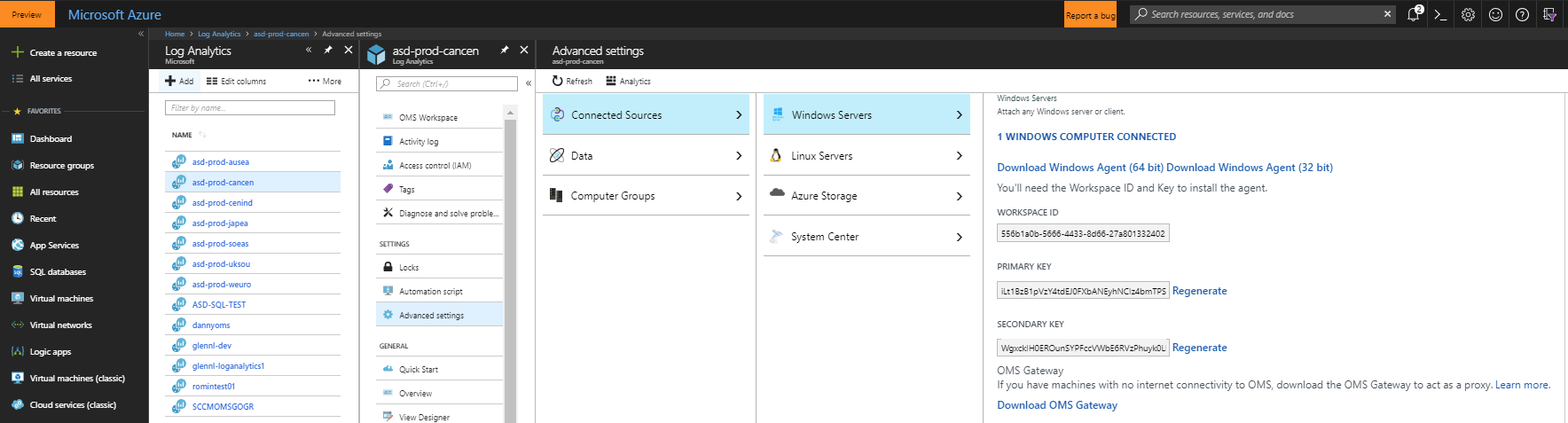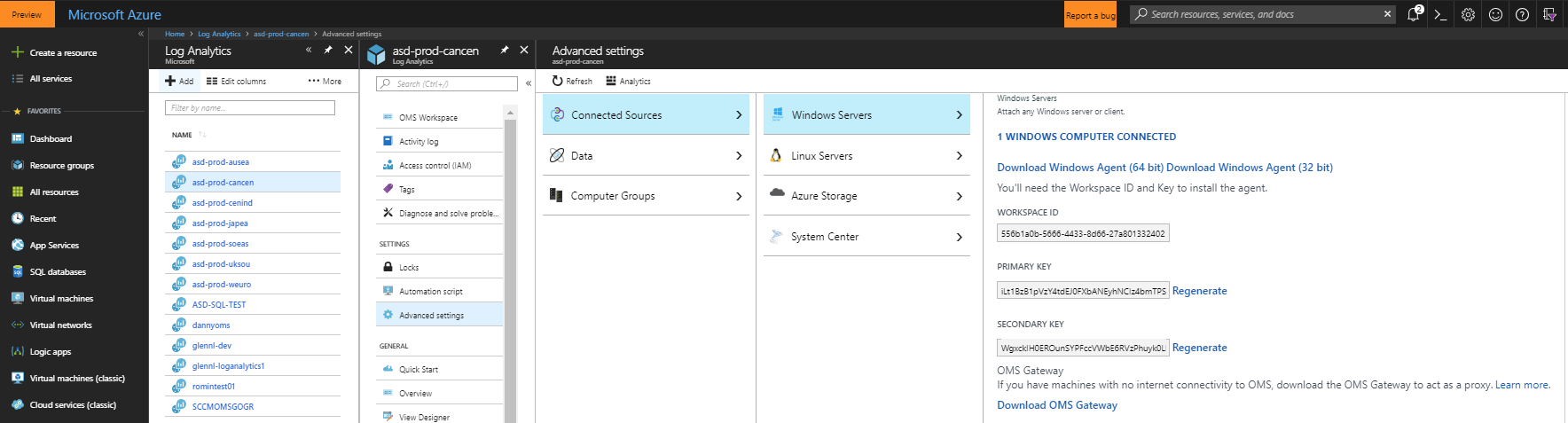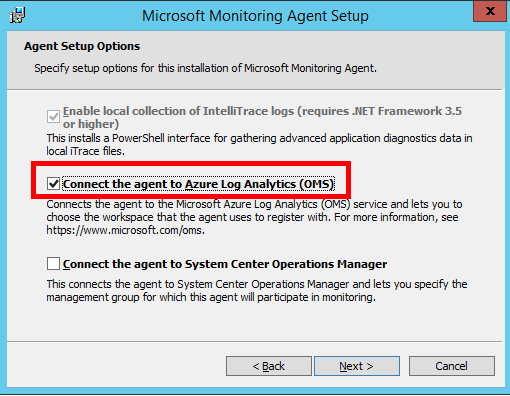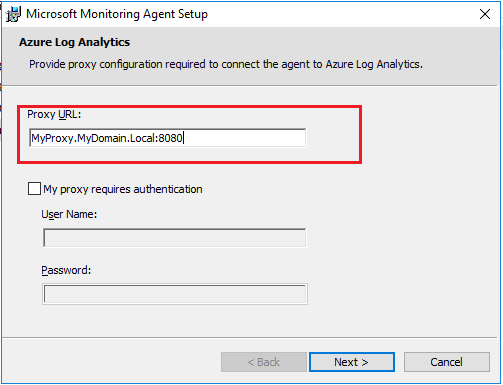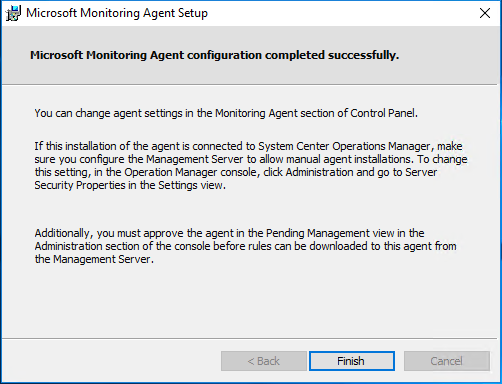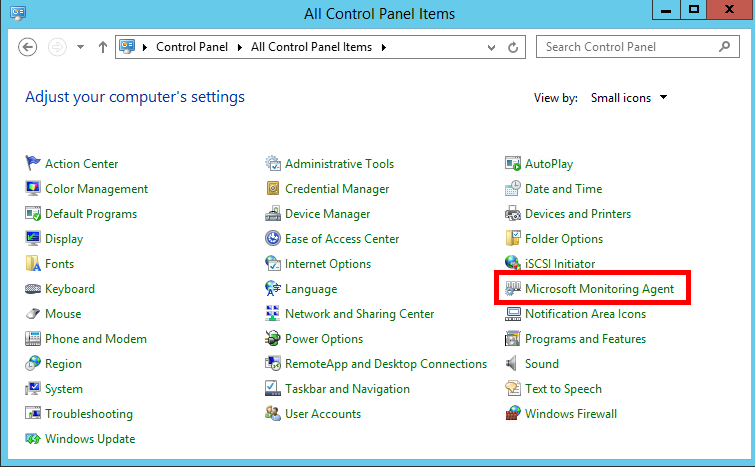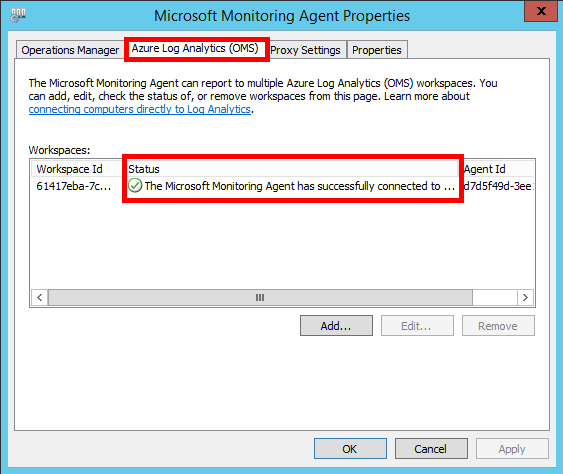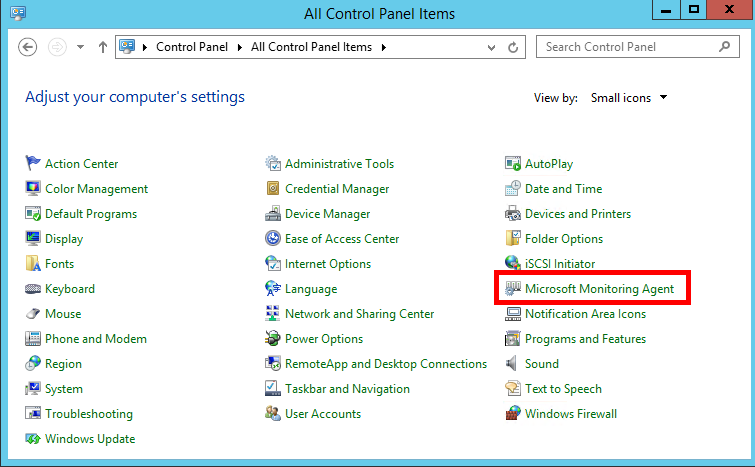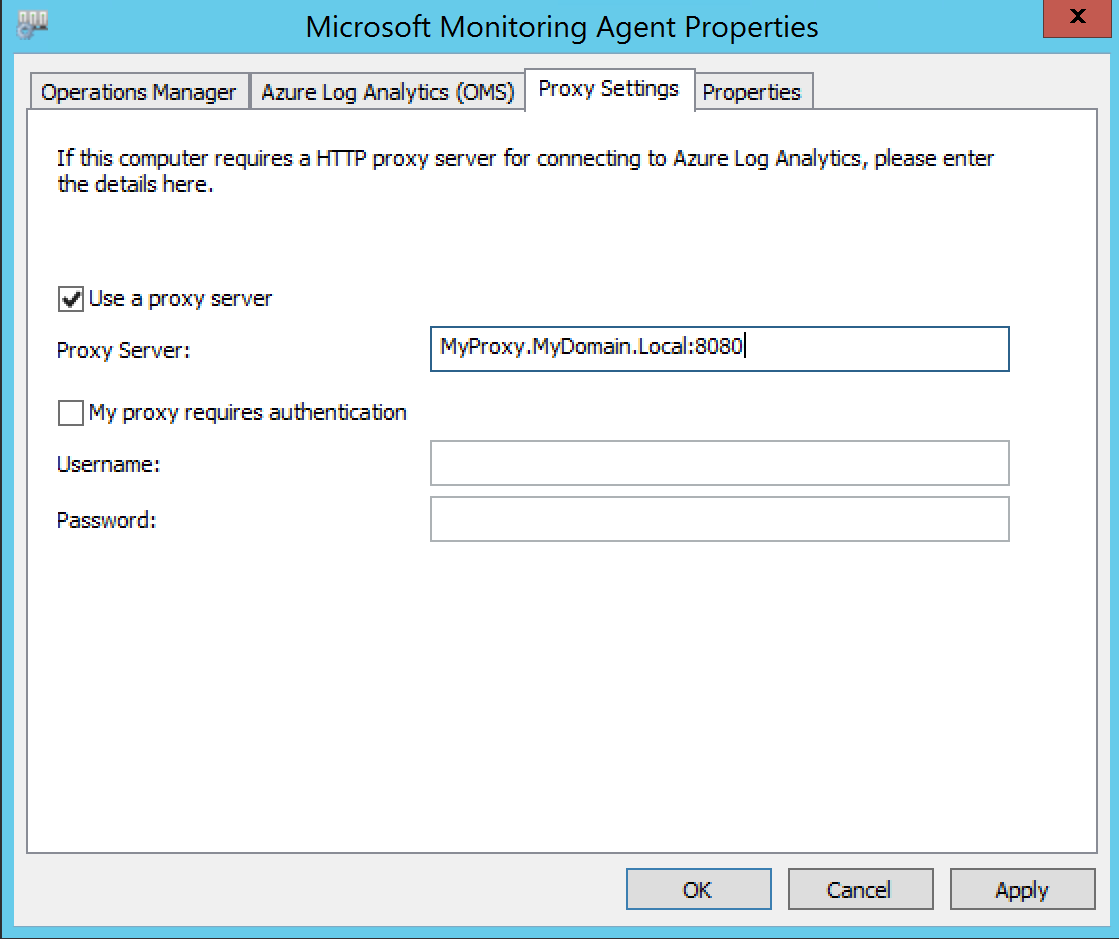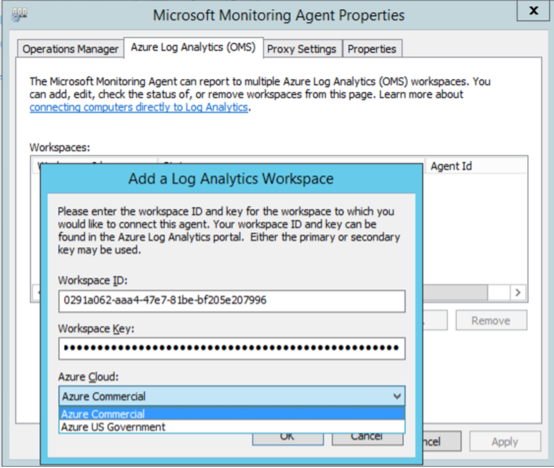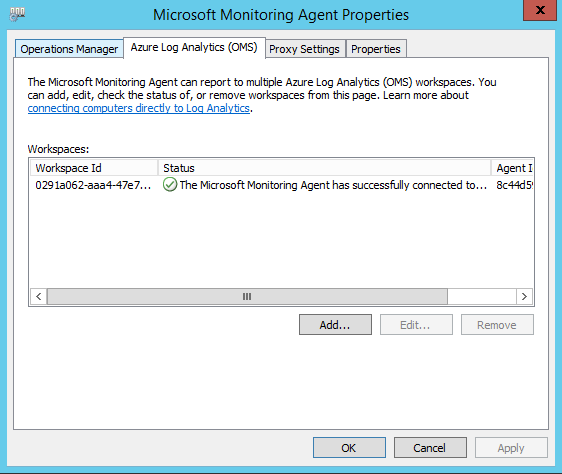Huomautus
Tämän sivun käyttö edellyttää valtuutusta. Voit yrittää kirjautua sisään tai vaihtaa hakemistoa.
Tämän sivun käyttö edellyttää valtuutusta. Voit yrittää vaihtaa hakemistoa.
Microsoftin valvonta-agentti on asennettava ja määritettävä tietojen keräämisen koneeseen. Se on myös asennettava Log Analytics Gateway -yhdyskäytävään, jos kyseistä skenaariota otetaan käyttöön.
Lisätietoja Microsoftin valvonta-agentista, mukaan lukien järjestelmävaatimukset, verkon palomuurin määritysvaatimukset, TLS 1.2-vaatimukset, lataus- ja asennusohjeet, on artikkelissa Agentti Windowsin artikkeli
Seuraavissa tiedoissa luetellaan välityspalvelimen ja palomuurin määritystiedot, joita Linux- ja Windows-agentti tarvitsee kommunikoidakseen Log Analyticsin kanssa Azuren kaupallisessa pilvipalvelussa. Täydellisiä ja ajan tasalla olevia tietoja mma:n verkkopalveluvaatimuksista sekä Azure Government tai muiden maakohtaisten Azure Log Analytics -palveluiden verkkovaatimuksista on artikkelissa Log Analytics -agentin yleiskatsaus – Palomuurivaatimukset.
| Agenttiresurssi | Portit | Suuntaan | Ohita HTTPS-tarkastus |
|---|---|---|---|
| * .ods.opinsights.azure.com | Portti 443 | Lähtevä | Kyllä |
| * .oms.opinsights.azure.com | Portti 443 | Lähtevä | Kyllä |
| * .blob.core.windows.net | Portti 443 | Lähtevä | Kyllä |
| * .azure-automation.net | Portti 443 | Lähtevä | Kyllä |
Microsoftin valvonta-agentin (MMA) asennustiedoston lataaminen ja asentaminen Azure Log Analyticsista
Suorita määritetyllä tietojen keräämisen koneella ja Log Analytics Gateway -yhdyskäytävällä (jos käytössä) seuraavat vaiheet. Jos Log Analytics Gateway -skenaariota otetaan käyttöön, asenna ja määritä ensin yhdyskäytävän mma-arvo.
Huomautus
Jos keräyskoneessa ei ole Internet-yhteyttä, suorita ensimmäiset kolme vaihetta Internet-yhteyden muodostavasta tietokoneesta.
Siirry Azure-portaali kohtaan Log Analytics, valitse työtilasi ja valitse Lisäasetukset-kuvake.
Valitse Yhdistetyt lähteet ja valitse sitten Windows-palvelimet.
Lataa asennustiedosto valitsemalla Lataa Windows-agentti -linkki, joka koskee tietokoneen suoritintyyppiä. Jos agentti ladataan toiseen koneeseen, kopioi asennustiedosto tiedonkeruukoneeseen tai Log Analytics Gateway -palvelimeen.
Huomautus
Jos valvonta-asiakasohjelma asennettiin System Center Operations Managerille (SCOM), asennus tarjoaa vain agentin päivittämistä ja nykyisten asetusten säilyttämistä. SCOM-agentin päivitys ei sisällä mitään seuraavista määritysvaiheista.
Seuraavat vaiheet koskevat asennuksia, joissa SCOM:iin ei ole asennettu valvontaasiakasohjelmaa. Katso tämän asiakirjan Microsoftin valvonta-agentin päivitys - osio, kun suoritat SCOM:n valvonta-agentin päivitystä.
Asenna agentti suorittamalla asennus.
Valitse aloitussivultaSeuraava.
Lue Käyttöoikeusehdot-sivulla käyttöoikeus ja valitse sitten Hyväksyn.
Vaihda tai säilytä oletusasennuskansio Kohdekansio-sivulla ja valitse sitten Seuraava.
Valitse Agent Setup Options -sivulla Yhdistä agentti Azure Log Analyticsiin (OMS). Valitse Seuraava.
Valitse Yleiskatsaus, Asetukset Koontinäyttö - sivulla Yhdistetyt lähteet ja kopioi ja liitä työtilan tunnus ja työtilan avain (perusavain) loki-analytiikkaportaalista. (Vihje: Valitse kopiointipainike ja liitä sitten vastaavalle Agent Setup - ruutu). Valitse Azure Commercial tai jos käytät Azuren Yhdysvaltain julkisen hallinnon pilvipalvelua, valitse Azure Us Government avattavasta Azure Cloud -valikosta ja valitse OK.
Jos olet parhaillaan asentamassa agenttia tietojenkeruukoneeseen ja log analytics -yhdyskäytävän käyttöönottoskenaariota tai jos yrityksesi tarvitsee käyttöoikeutta välityspalvelimen kautta, anna HTTP-välityspalvelimen määritys valitsemalla Lisäasetukset. Jos et käytä mitään näistä, valitse Seuraava ja siirry vaiheeseen 12.
Määritä täydellinen toimialuenimi (FQDN) tai Log Analytics Gatewayn IP-osoite ja portti. Jos käytät välityspalvelinta Log Analytics Gatewayn sijaan, lisää välityspalvelimesi tiedot ja tarvittaessa todennuksen tunnistetiedot (joita ei tarvita Log Analytics Gateway -yhdyskäytävässä), ja valitse sitten Seuraava kahdesti.
Valitse Microsoft Update -sivulla valinnaisesti Käytä Microsoft Updatea, kun tarkistan päivitykset (suositus) ja valitse sitten Seuraava.
Tarkista valintasi Valmis asennettavaksi -sivulla ja valitse sitten Asenna.
Valitse Microsoftin valvonta-agentin määritys onnistuneesti -sivulla Valmis.
Kun toiminto on valmis, Microsoftin valvonta-agentti näkyy Ohjauspaneelissa. Voit tarkistaa määritykset siellä ja varmistaa, että agentti on yhteydessä Azure Log Analyticsiin. Kun yhteys Log Analyticsiin on muodostettu, agentti näyttää viestin, jossa ilmoitetaan, että Microsoftin valvonta-agentti on muodostanut yhteyden lokin analysointipalveluun.
Huomautus
Jos olet asentanut Microsoftin valvonta-agentin Log Analytics Gateway -yhdyskäytävään, sinun on toistettava luettelossa mainitut asennusvaiheet tietojen keräämisen koneelle.
Kun olet määrittänyt tiedonkeruukoneen, jatka Pyydettäessä suoritettavat arvioinnit -kohdan aloittamista valitsemalla sisällysluettelon Määritä Microsoftin pyydettäessä suoritettavat arvioinnit -artikkeli.
Microsoftin valvonta-agentin päivitys
Jos valvonta-agentti on jo asennettu, Microsoftin valvonta-agentin asennus näyttää vain päivityksen komennon. Päivitys säilyttää olemassa olevan määrityksen ja lisää uuden komennon Log Analytics -työtilan määrittämiseksi.
Suorita päivitys ohjeiden mukaisesti ja määritä Log Analytics -työtilan agentti.
Asenna agentti suorittamalla asennus.
Valitse aloitussivulta Seuraava.
Lue Käyttöoikeusehdot-sivulla käyttöoikeus ja valitse sitten Hyväksyn.
Valitse päivitä aloitussivulta Päivitä.
Valitse Viimeistely-sivulla Valmis.
Kun agenttien asennus on valmis, siirry Ohjauspaneeliin.
Valitse Microsoftin valvonta-agentti.
Jos Log Analytics Gateway -skenaario on valittu tai välityspalvelin on käytössä, siirry Välityspalvelimen asetukset -välilehteen. Kun tätä skenaariota ei käytetä, siirry vaiheeseen 9.
Valitse Käytä välityspalvelinta ja määritä täydellinen toimialuenimi (FQDN) tai Log Analytics Gatewayn IP-osoite ja portti. Jos käytät välityspalvelinta Log Analytics Gatewayn sijaan, lisää välityspalvelimesi tiedot ja tarvittaessa todennuksen tunnistetiedot (ei vaadi Log Analytics Gateway -yhdyskäytävää), ja valitse sitten Käytä.
Valitse Azure Log Analytics (OMS) -välilehti ja valitse Lisää.
Kopioi ja liitä työtilan tunnus ja työtilan avain (perusavain) logalytiikkaportaalista. (Vinkki: Valitse kopiointipainike ja liitä sitten vastaava AgentIn asennus -kenttään). Valitse Azure Commercial tai, jos käytät Azuren Yhdysvaltain julkisen hallinnon pilvipalvelua, valitse Azure Us Government avattavasta Azure Cloud -valikosta ja valitse OK.
Huutomerkki näkyy Työtilat-ruudussa. Valitse Käytä. Tämä pysäyttää ja käynnistää agentin, ja Työtilat-ruudun pitäisi näyttää samalta kuin seuraavassa esimerkissä muutaman sekunnin kuluttua.
Viimeistele tämä valitsemalla OK.
Viimeistele Microsoftin valvonta-agentin päivitys Log Analytics -ruudulle valitsemalla OK.
Kun olet määrittänyt tiedonkeruukoneen, jatka Pyydettäessä suoritettavat arvioinnit -kohdan aloittamista valitsemalla sisällysluettelon Määritä Microsoftin pyydettäessä suoritettavat arvioinnit -artikkeli.